1、打开演示文稿,单击插入表格,如图:
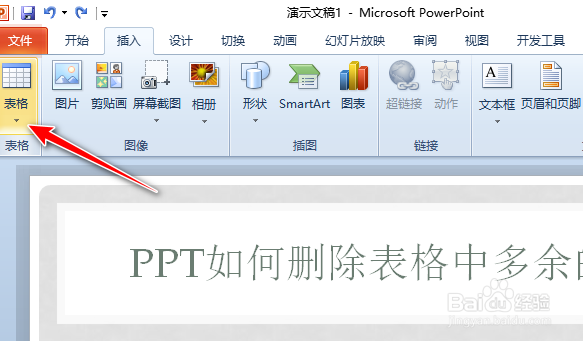
2、删除行,将光标定位在最后一行单元格后单击【表格工具-布局】选项卡中的【删除】按钮,如图:
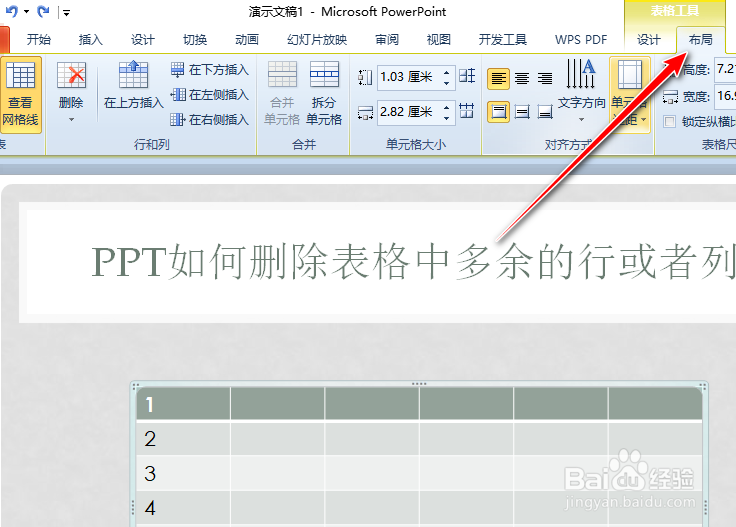
3、在【删除】组中选择【删除列】选项,如图:
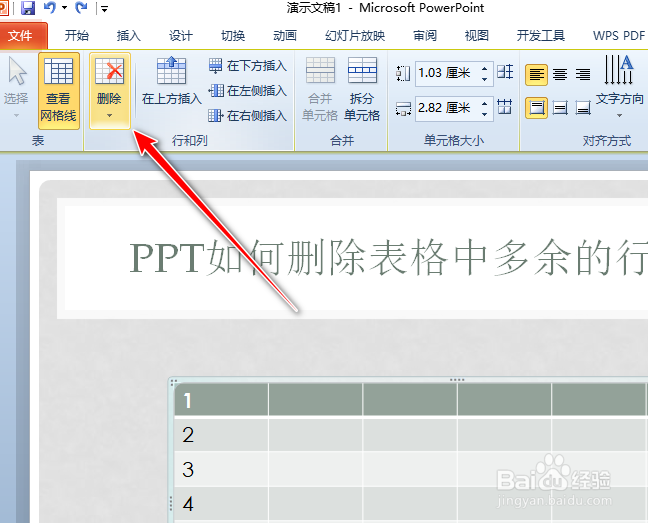
4、献皲咝犴删除列,将光标定位在最后一列单元格后单击【表格工具-布局】选项卡中的【删除】按钮,在选择【删除列】选项,如图:
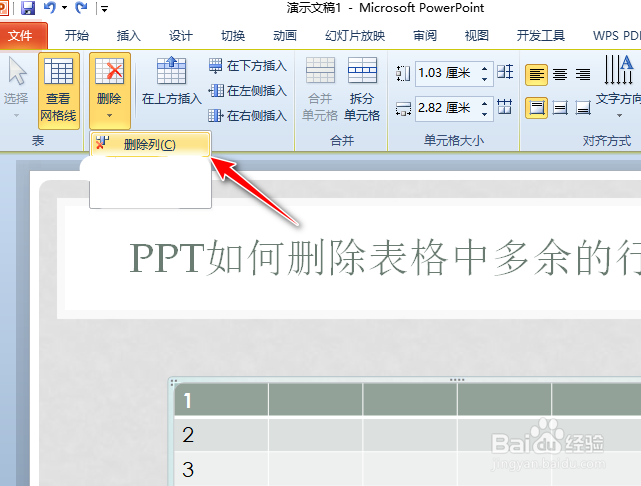
5、献皲咝犴删除整个工作表,将光标定位在工作表中,单击【表格工具-布局】选项卡中的【删除】按钮,从列表中选择【删除表格】选项,如图:

时间:2024-10-14 01:32:25
1、打开演示文稿,单击插入表格,如图:
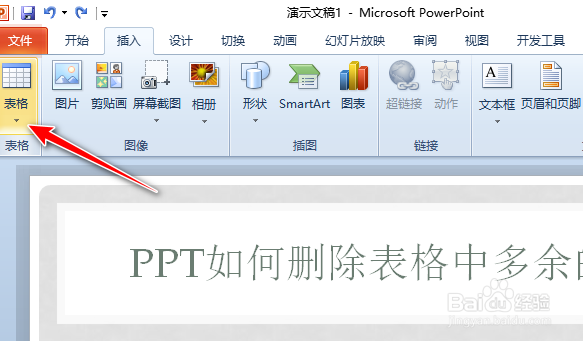
2、删除行,将光标定位在最后一行单元格后单击【表格工具-布局】选项卡中的【删除】按钮,如图:
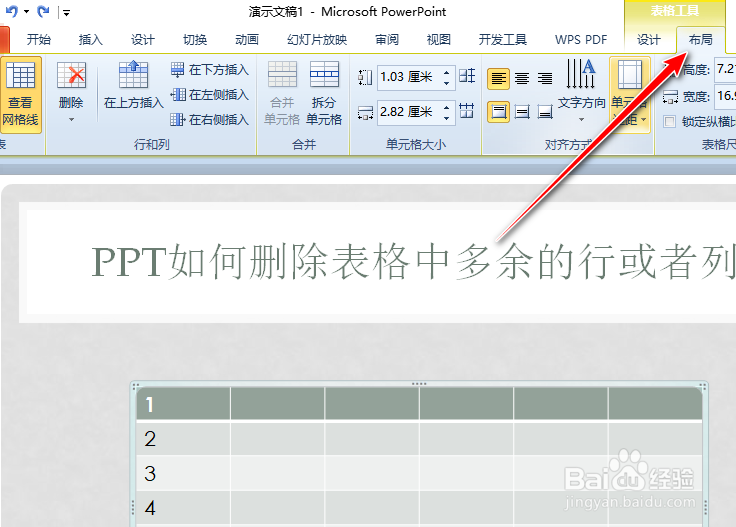
3、在【删除】组中选择【删除列】选项,如图:
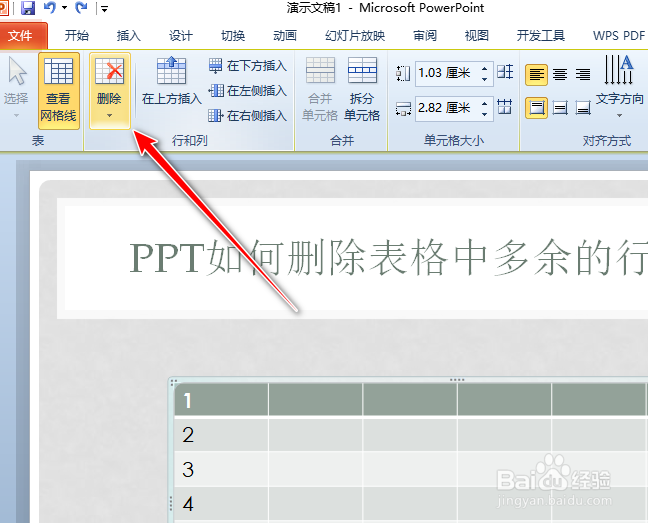
4、献皲咝犴删除列,将光标定位在最后一列单元格后单击【表格工具-布局】选项卡中的【删除】按钮,在选择【删除列】选项,如图:
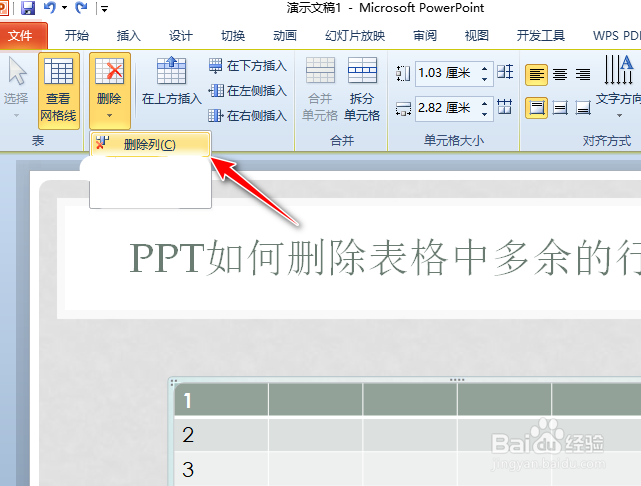
5、献皲咝犴删除整个工作表,将光标定位在工作表中,单击【表格工具-布局】选项卡中的【删除】按钮,从列表中选择【删除表格】选项,如图:

